Verkettung von Textrahmen
Durch Verkettung von Textrahmen kann umfangreicher Fließtext automatisch von einem Textrahmen zum nächsten auf der Folgeseite weiter fließen.
Dadurch kann man leicht im Nachhinein Textblöcke an einer bestimmten Stelle einfügen oder löschen und der lange Fließtext wird über die Seiten hinweg nachjustiert.
Automatische Verkettung
Der automatische Textrahmen entsteht durch Anklicken des Checkpunktes "Mustertextrahmen" im Menü "Neues Dokument".
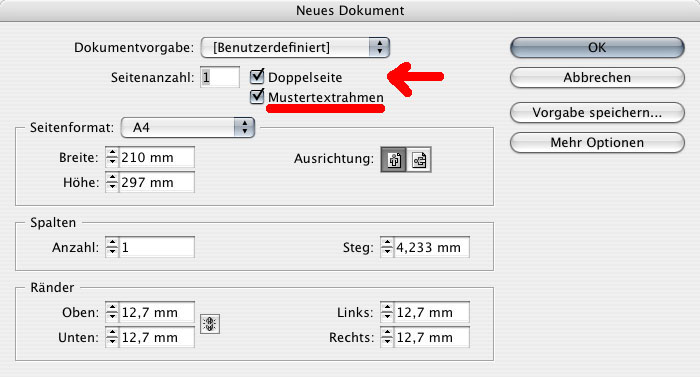
Der Mustertextrahmen wird mit Apfel-Shift-Klick aktiviert.
Das soll unabsichtliches Verschieben verhindern.
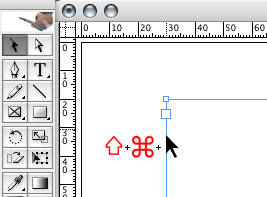
Mit "->Bearbeiten ->Platzieren" holt man den Text in Indesign herein.
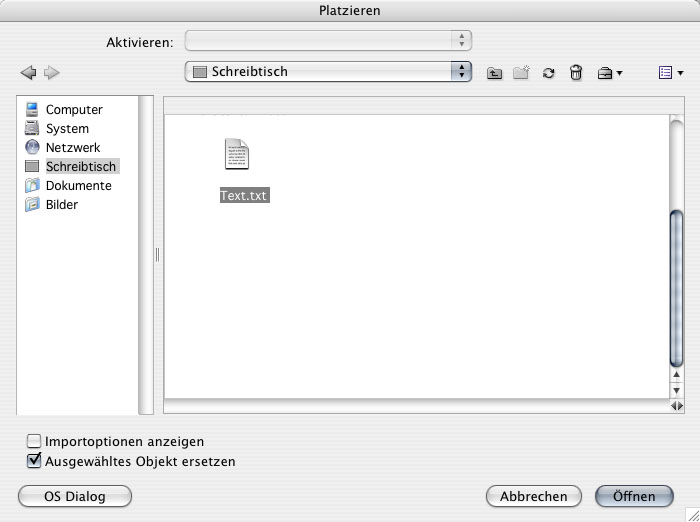
Der Mauscursor ist jetzt mit Text 'geladen' und verändert seine Form ![]()
Wenn man jetzt einfach mit der Maus auf den Textrahmen klickt, ist der Text per Standard jetzt nur im ersten Rahmen auf der ersten Seite.
Wenn man mit der Maus über ein Textkästchen kommt, verändert sich der 'geladene' Mauszeiger zu einer Klammer ![]()
Wichtig ist jetzt die richtige Zusatztaste zum Mausklick zu drücken:
Mit gedrückter Shift-Taste ![]() fließt der Text automatisch von Seite zu Seite weiter.
fließt der Text automatisch von Seite zu Seite weiter.![]()
Mit gedrückter alt-shift-Taste![]()
![]() fließt der Text halbautomatisch auf die nächste angeklickte Seite und danach mit erneutem Klick auf den jeweils nächsten angeklickten Textrahmen jeweils weiter
fließt der Text halbautomatisch auf die nächste angeklickte Seite und danach mit erneutem Klick auf den jeweils nächsten angeklickten Textrahmen jeweils weiter ![]()
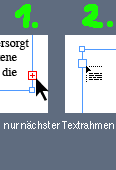
Nur mit Mausklick fließt der Text nur in den nächsten angeklickten Rahmen.

Bei zusätzlich gedrückter shift-Taste fließt der Text von Seite zu Seite weiter.
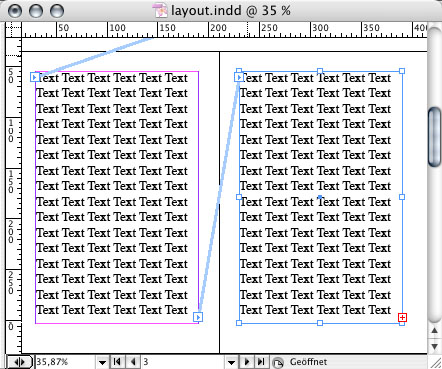
Um Verknüpfungen aufzuheben markiert man den Rahmen und wählt "->Bearbeiten ->Ausschneiden"

 Verlauf
Verlauf
